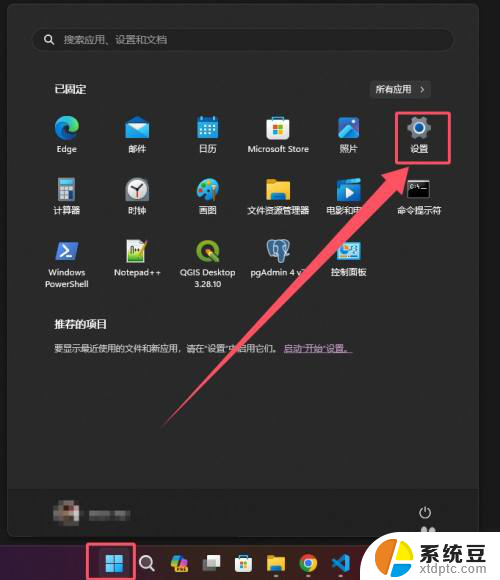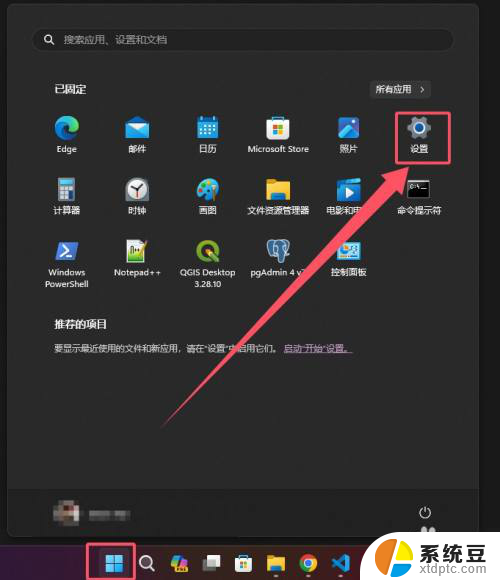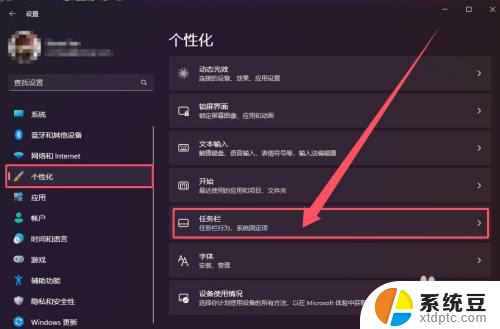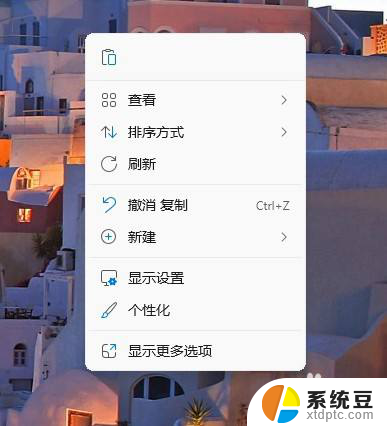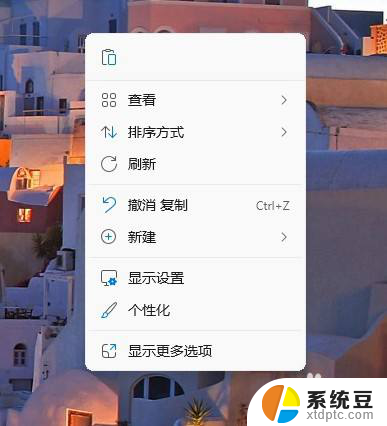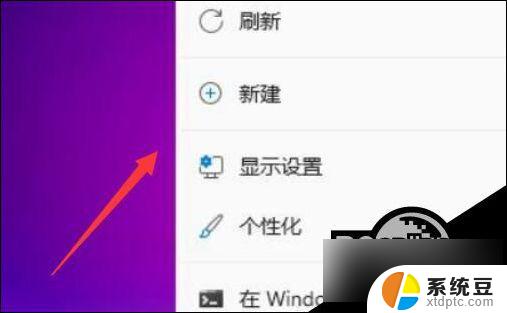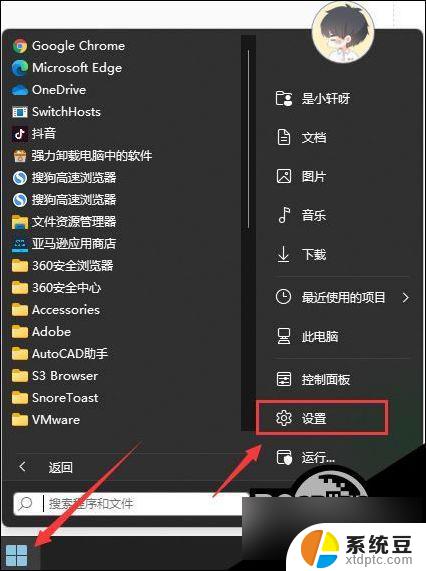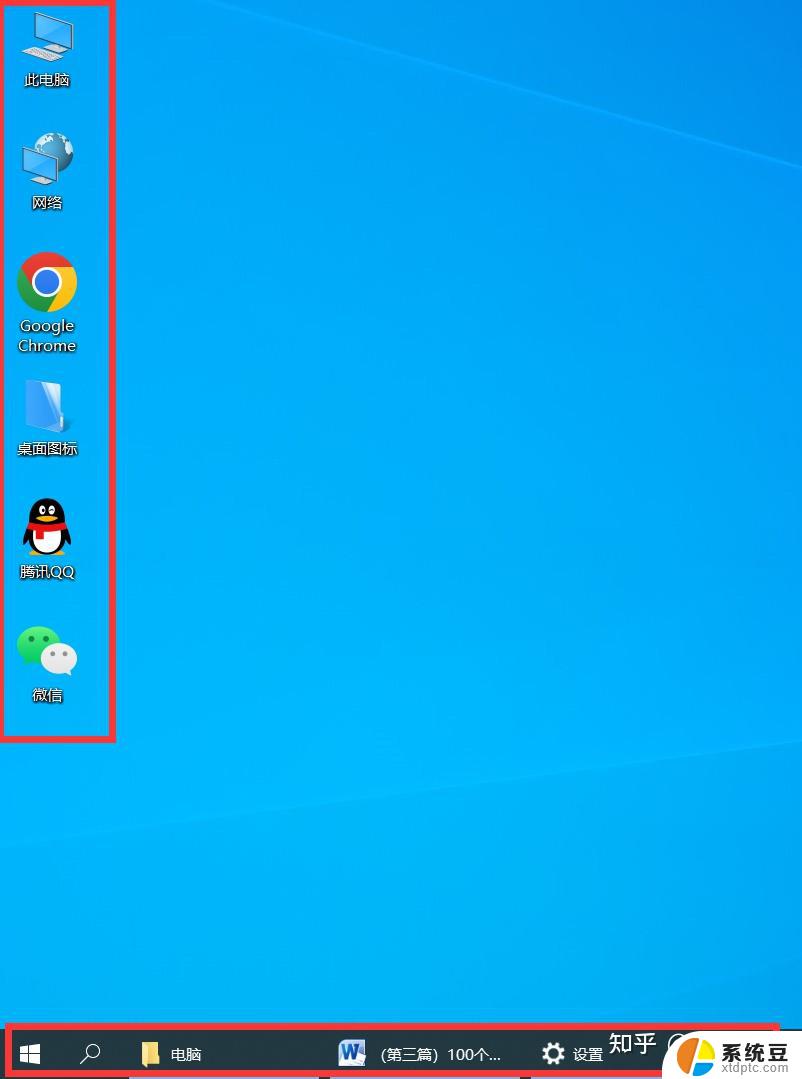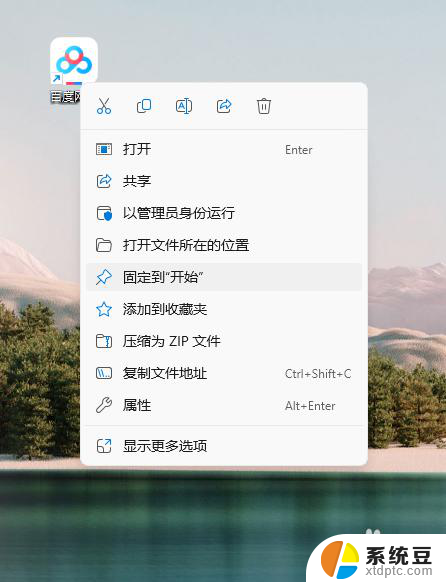win11如何设置自动显示系统托盘图标 Win11系统托盘图标设置方法
更新时间:2025-01-20 16:46:12作者:xtang
Win11系统提供了丰富的功能和个性化设置,其中之一就是系统托盘图标的显示设置,想要自定义系统托盘图标的显示方式吗?不用担心Win11系统提供了简单易用的设置方法,让您可以轻松地调整系统托盘图标的显示模式,满足个性化的需求。接下来让我们一起来了解一下Win11如何设置自动显示系统托盘图标的方法吧!
方法如下:
1.第一步:在win11界面上,点击开始菜单后。点击【设置】选项
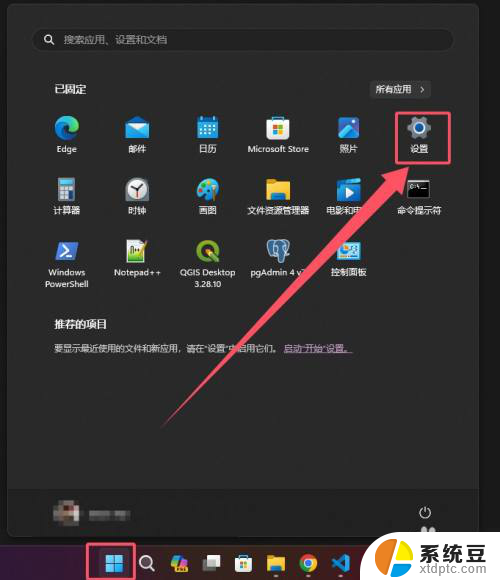
2.第二步:在设置界面上,选中个性化后,点击【任务栏】选项
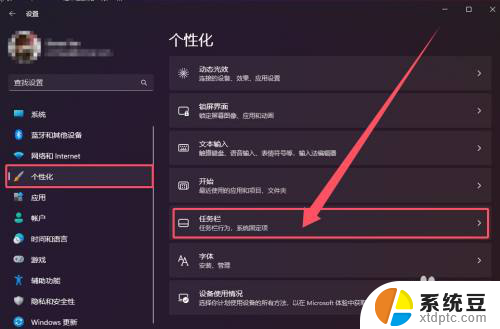
3.第三步:在任务栏界面上,点击【其他系统托盘图标】选项
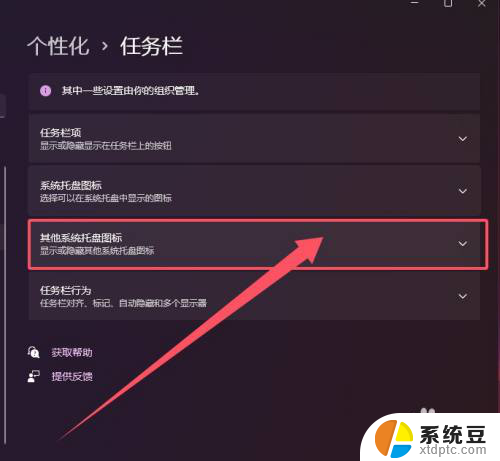
4.第四步:勾选或者取消在系统托盘的显示图标
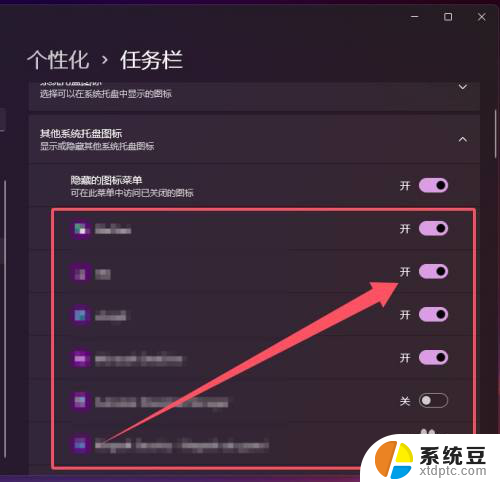
以上就是win11如何设置自动显示系统托盘图标的全部内容,有遇到这种情况的用户可以按照小编的方法来进行解决,希望能够帮助到大家。